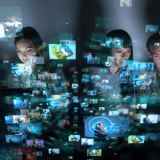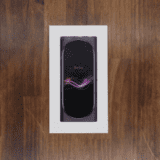本サイト内のコンテンツはNORILOGが独自に制作しています。メーカー等から商品提供を受けることもありますが、その場合は記事内に明記しております。コンテンツの内容や評価に関するランキングの決定には一切関与していません。メーカー等の指示による表示部分にはPRを表記します。記事内で紹介する商品を購入することで、当サイトに売り上げの一部が還元されることがあります。詳しくはサイト運営ポリシーをご覧ください。
LG gram利用して半年経過しましたが、超軽量の恩恵は非常に嬉しいものですが、そろそろいろいろとカスタマイズをしたくなってきてウズウズしてきたNORI(@norilog4)です。
今日は世界一軽い17インチノートパソコンとして認定された2019年モデルのLG gram 17インチモデルCore i5-8265U(17Z990-VA56J)のメモリ増設方法についてのレビューです。上位機種のモデルであるインテル Core™ i7-8565U(17Z990-VA76J)も同様の方法でメモリの増設が可能となります。
あくまでこの方法は自己責任となり、増設後はメーカーの保証対象外となりますのでご注意ください。自分でメモリ増設ができないと判断した場合はメーカー側でも「LG gram アップグレードサービス」を行なっておりますのでこちらをご利用ください。
メモリを増設するLG gram 17Z990
メモリの増設方法
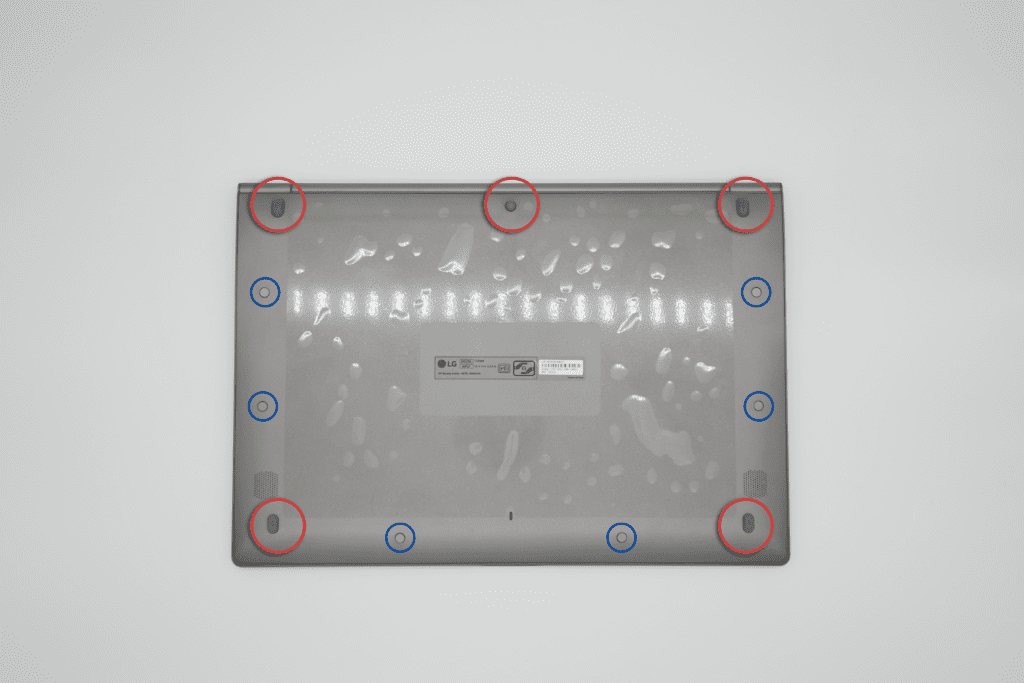
分解するときは、裏に5個あるゴム足(赤丸部分)と丸い目隠し板(青丸部分)を除去してネジ8本外して適当に裏蓋を外します。外したネジやゴム足・目隠し板は紛失しないようにまとめておきましょう。
メモリを増設する部分
裏蓋を開けると以下のように基盤がでてきます。開けてみてかなり驚いたのですが、中身はものすごくシンプルで本体の大きさに対してスカスカなイメージです。
赤の部分が増設メモリ部分、黄色い部分は増設SSD部分になります。

メモリ増設に利用したノートPC用メモリ

増設できる部分は1つのみです。もうひとつは内蔵のメモリーとなるため交換することができませんので増設する際には容量が多いメモリをおすすめします。
Team ノートPC用 SO-DIMM DDR4 2400MHz PC4-19200 16GB 無期限保証
メモリ増設の確認
Windowsの設定からメモリの確認が行えます。今回は元々入っていたメモリ8Gに16Gを増設したので実装RAMの合計は24GBとなりました。
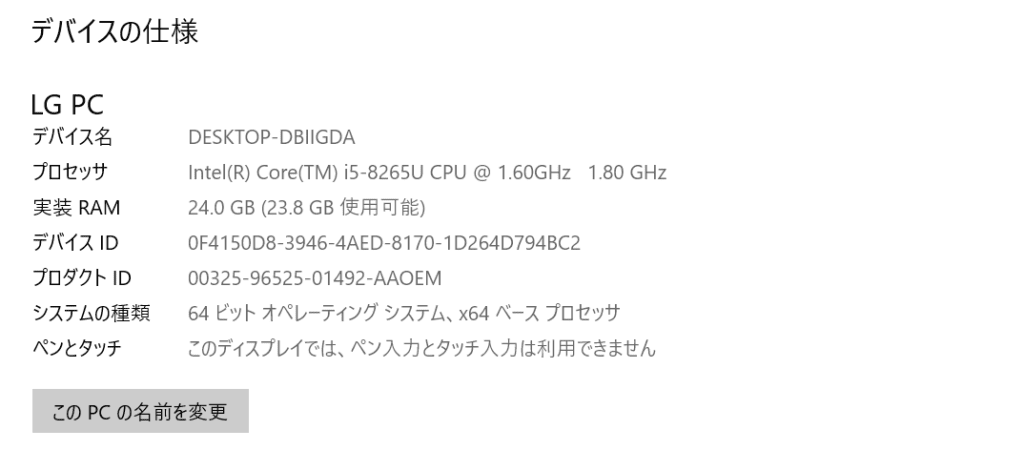
SSD増設部分
SSDの増設をしたい場合には上記で説明した黄色い部分に追加の空きポート1つがあるので、ここに差し込めばOKです。別途プラスドライバーが必要となりますが、ここのネジが想像してる以上に硬いのでネジ山がなめらないように慎重に外す必要があります。
またLG gram 17インチのSSD増設で利用できるSSDのタイプは「M.2 2280」、のタイプのものとなりますので増設時・購入時には確認が必要です。
SATA・NVMeの両方で増設が可能ですが、価格に大きな違いがあります。SSDの接続タイプはSATAとNVMeの二つの接続タイプがあり、NVMeの方は40Gbps(4,000MB/s)とSATA接続の約7倍もの数値を出すことができ接続タイプによって速度が大きく変わります。
対応している増設SSD
こちらはSATAタイプの増設SSD。安くで大容量の2TBですが、読み込み・書き込み速度は以下となります。
Read シーケンシャル:560MB/s ランダム:95k IOPS
Write シーケンシャル:530MB/s ランダム:84k IOPS
(2025/07/04 11:46:18時点 Amazon調べ-詳細)
またこちらも上記と同様大容量の2TBの増設SSDですが、読み込み・書き込み速度は上記のSSDよりはるかに早いです。
Read シーケンシャル:3,500MB/s
Write シーケンシャル:2,500MB/s
(2025/07/04 11:46:19時点 Amazon調べ-詳細)
「M.2 2280」対応の爆安モデルがLexarから登場!
Read シーケンシャル:2,100MB/s
Write シーケンシャル:1,600MB/s
秋葉原のTSUKUMO eX.では「NM610」シリーズに容量1TBの「LNM610-1TRBJP」が9980円(税抜)で発売され始めている模様。1TBの大容量ながらNVMeタイプで速度もSSDタイプに比べると申し分なし!コストパフォーマンス優先させるにはおすすめです。

増設SSDをフォーマット
SSDの増設後は認識しないので別途WindowsでSSDをフォーマットが必要です。フォーマットする形式はWindowsで使うので、NTFSを選びます。
LG gram 17インチのメモリ増設方法と手順まとめ
パソコンに詳しいある程度詳しい方であれば簡単にLG gramにメモリやSSDを増設することができますが、増設するためには、本体の裏蓋を分解する必要があります。故障した場合でも自分でなんとかできる場合には費用もかけずにメモリを増やすだけなくSSDも大容量へ増やすことができます。
あくまでこの方法は自己責任となり、増設後はメーカーの保証対象外となりますのでご注意ください。自分でメモリ増設ができないと判断した場合はメーカー側でも「LG gram アップグレードサービス」を行なっておりますのでこちらをご利用ください。
 LG gram 17Z990 開封レビュー!ギネス認定された驚く軽さのノートパソコンが登場
LG gram 17Z990 開封レビュー!ギネス認定された驚く軽さのノートパソコンが登場